4月2024更新:使用我们的优化工具停止收到错误消息并减慢您的系统速度。 立即获取 此链接
- 下载并安装 修复工具在这里。
- 让它扫描你的电脑。
- 然后该工具将 修理你的电脑.
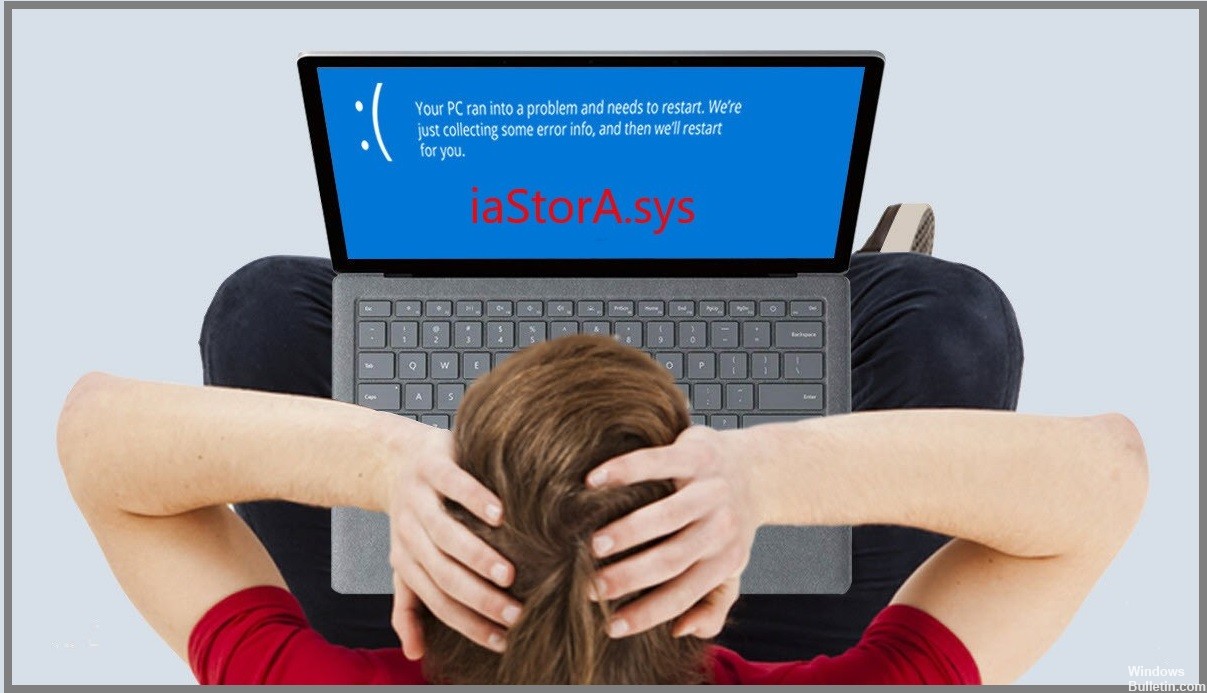
无论您是否使用 Windows 操作系统,您仍然可能会遇到可怕的“蓝屏死机”(BSOD) 错误。 您的系统在无法处理关键问题时会显示它们,以确保您了解情况的严重性。 IaStorA.sys BSOD 就是这种情况,当您的 IaStorA.sys 驱动程序出现问题并导致您的 PC 崩溃时会发生这种情况。
什么原因导致 IaStorA.sys 蓝屏错误?
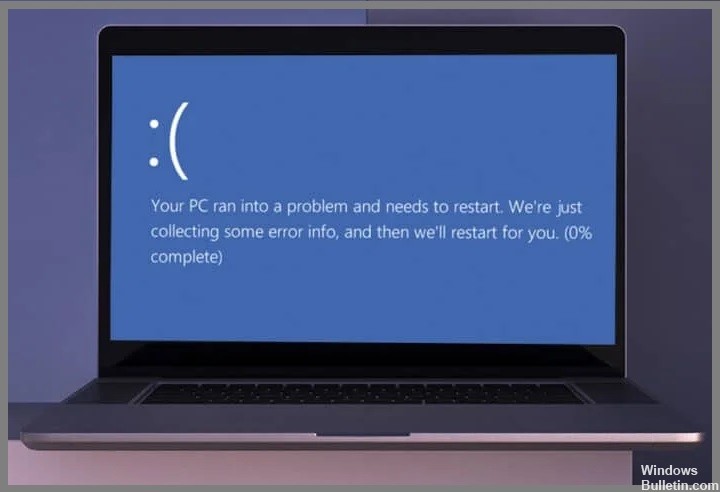
- IRST 驱动程序问题。
- 在后台运行的不需要的进程。
- 冲突的第三方应用程序。
- 损坏的 Windows 操作系统文件。
如何修复蓝屏 iaStorA.sys 错误消息?
2024年XNUMX月更新:
您现在可以使用此工具来防止 PC 问题,例如保护您免受文件丢失和恶意软件的侵害。 此外,它是优化计算机以获得最大性能的好方法。 该程序可轻松修复 Windows 系统上可能发生的常见错误 - 当您拥有触手可及的完美解决方案时,无需进行数小时的故障排除:
- 步骤1: 下载PC修复和优化工具 (Windows 10,8,7,XP,Vista - Microsoft金牌认证)。
- 步骤2:点击“开始扫描“找到可能导致PC问题的Windows注册表问题。
- 步骤3:点击“全部修复“解决所有问题。

重设电脑
- 同时按下 Windows 键和 I 键以打开设置。
- 在弹出窗口中,单击恢复选项卡。
- 然后单击重置此 PC 下的第一步。
- 然后按照屏幕上的说明继续。
- 建议您选择“保存我的文件”继续。 这样,您的个人文件将不会受到影响。
卸载 IRST 驱动程序

- 同时按Windows键和R键以打开“运行”对话框。
- 然后在框中输入 devmgmt.MSC 并单击 OK 继续。
- 在设备管理器窗口中,展开 IDE ATA/ATAPI 控制器。
- 选择每个项目,右键单击它,然后选择删除。
- 然后按照屏幕上的说明继续。
启动 sfc 命令

- 启动开始菜单并键入命令提示符。
- 当出现相应的结果时,右键单击它并选择以管理员身份运行。
- 出现 UAC 提示时单击是。
- 在闪烁的光标旁边键入 sfc/scannow,然后按 Enter。
- 这个过程需要时间,所以请相应地等待。
- 确保在该过程完成后立即重新启动计算机。
专家提示: 如果这些方法都不起作用,此修复工具会扫描存储库并替换损坏或丢失的文件。 在问题是由于系统损坏引起的大多数情况下,它都能很好地工作。 该工具还将优化您的系统以最大限度地提高性能。 它可以通过以下方式下载 点击这里
常见问题解答
什么是 Windows 上的 iaStorA.sys 错误?
此特殊错误代码表明 iaStorA.sys 文件存在问题,该文件是英特尔 RST(快速存储技术)的一部分。 它通常表明内核模式驱动程序试图以过高的 IRQL 进程访问页面内存。
是什么导致了 iaStorA.sys 蓝屏错误消息?
- IRST 驱动程序中的问题。
- 损坏的 Windows 操作系统文件。
- 冲突的第三方应用程序。
- 在后台运行的不需要的进程。
如何解决蓝屏错误iaStorA.sys?
- 同时按下 Windows 键和 I 键以打开设置。
- 在弹出窗口中,单击“恢复”选项卡。
- 然后单击重置此 PC 下的第一步。
- 然后按照屏幕上的说明继续。
- 建议您选择“保存我的文件”继续。


